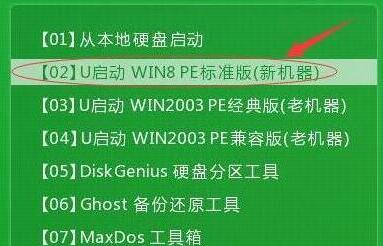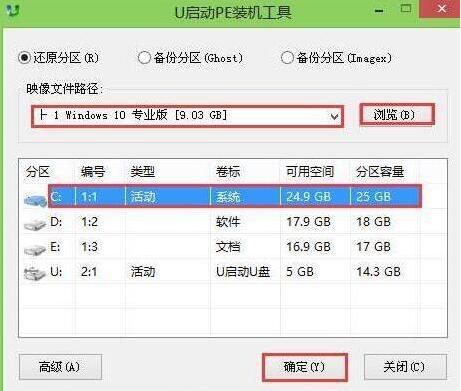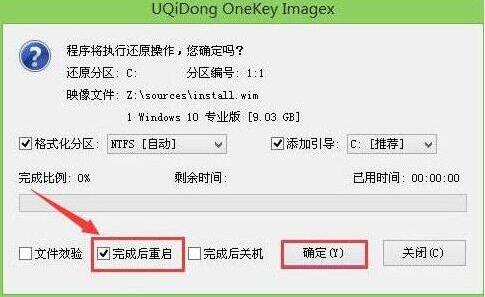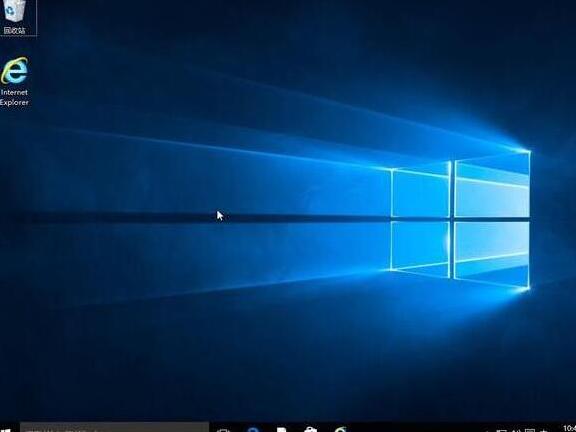| 联想ideapad310s安装win10系统教程 | 您所在的位置:网站首页 › 联想oemwin10系统怎么安装 › 联想ideapad310s安装win10系统教程 |
联想ideapad310s安装win10系统教程
|
联想ideapad310s是一款非常不错的时尚轻薄,这款笔记本搭载了intel第六代酷睿处理器,以及amd r5 m400系列显卡,对于用来办公的用户而言这款电脑是不错的选择,那么这款联想ideapad310s笔记本使用u盘装系统怎么安装win10系统呢?不懂的朋友一起来看看吧。 安装win10系统操作步骤: 1、首先我们把制作好的u盘启动盘插入电脑usb接口,重启电脑按开机启动快捷键f12设置开机u盘启动,进入了u启动主菜单之后选择【2】u启动win8pe标准版(新机器)按回车键进入,如图所示:
2、然后先用分区工具做好分区之后,然后在u启动pe装机工具当中选择win10镜像文件安装到c盘当中,点击确定,如图所示:
3、确定之后弹出程序执行还原操作提醒,将下面的复选框“完成后重启”勾选起来,点击确定。如图所示:
4、接下来是程序进行安装过程,等待安装完成之后再重启,并且进行win10系统设置的过程,根据步骤的提示去设置,如图所示:
5、设置完成之后win10系统就安装完成了,用户们就可以正常使用win10系统了。如图所示:
联想ideapad310s笔记本使用u盘装系统安装win10系统教程就为大家详细分享到这里了,如果有想安装win10系统的用户可以按照上述方法进行安装哦。 |
【本文地址】
公司简介
联系我们